
Allgemeine Laptops gehen nach dem Schließen des Deckels standardmäßig in den Ruhezustand. Es gibt also keine Möglichkeit, bei geschlossenem Deckel weiterhin Software oder Programme auszuführen. Wie stellen Sie also ein, dass der Deckel nicht in den Ruhezustand wechselt, wenn Win11 geschlossen ist? den Netzschalter auf dem Bedienfeld. Sie finden ihn in .
1. Zuerst klicken wir auf die Schaltfläche „Start“.
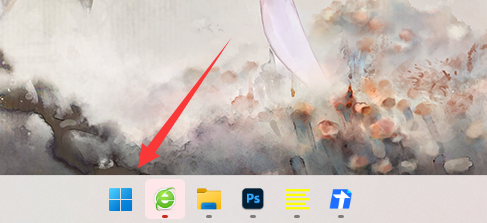
2. Geben Sie dann oben ein und öffnen Sie die „Systemsteuerung“
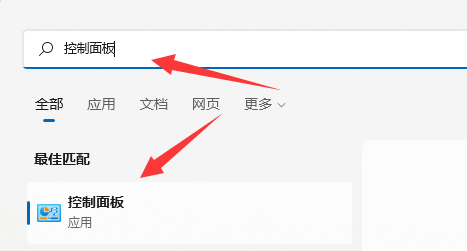
3. Öffnen Sie dann die Option „Hardware und Sound“.
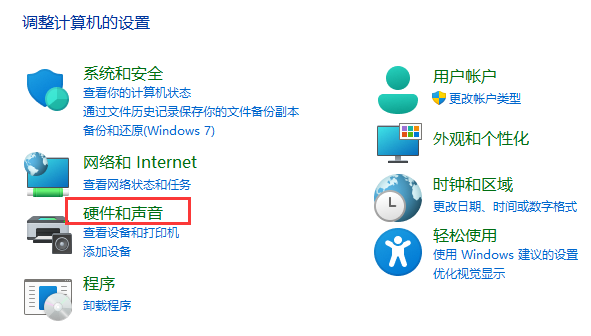
4. Klicken Sie dann unten auf die Einstellung „Funktion des Netzschalters ändern“.
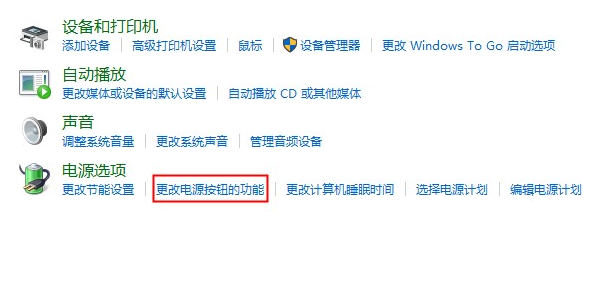
5. Ändern Sie abschließend die Option beim Schließen des Deckels auf „Keine Aktion ausführen“, um den Deckel so einzustellen, dass er beim Schließen des Deckels nicht schläft.
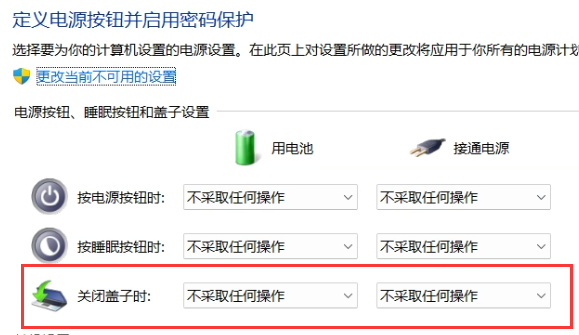
Das obige ist der detaillierte Inhalt vonSo stellen Sie ein, dass Win11 bei geschlossenem Deckel nicht in den Ruhezustand wechselt. Für weitere Informationen folgen Sie bitte anderen verwandten Artikeln auf der PHP chinesischen Website!




